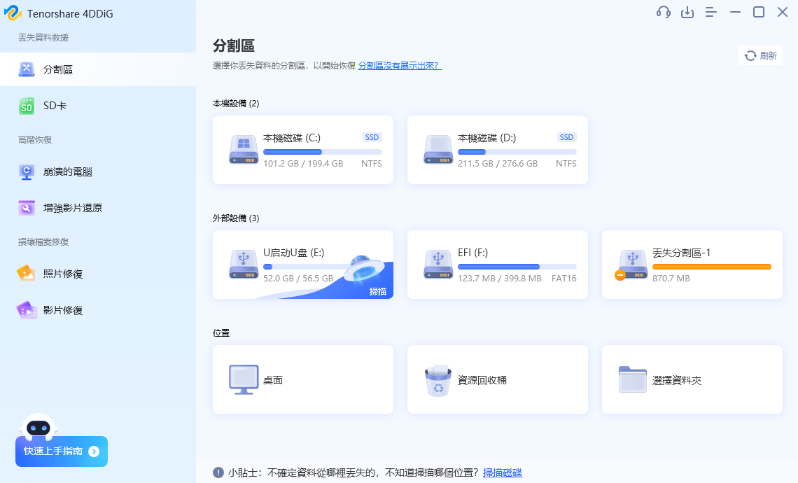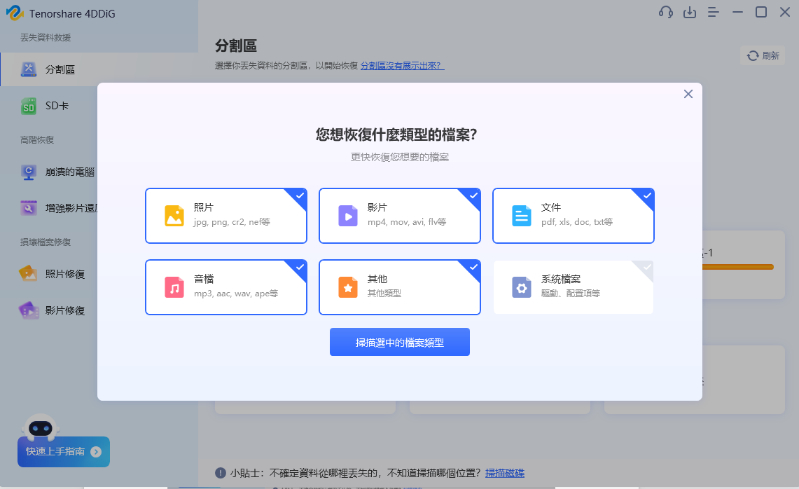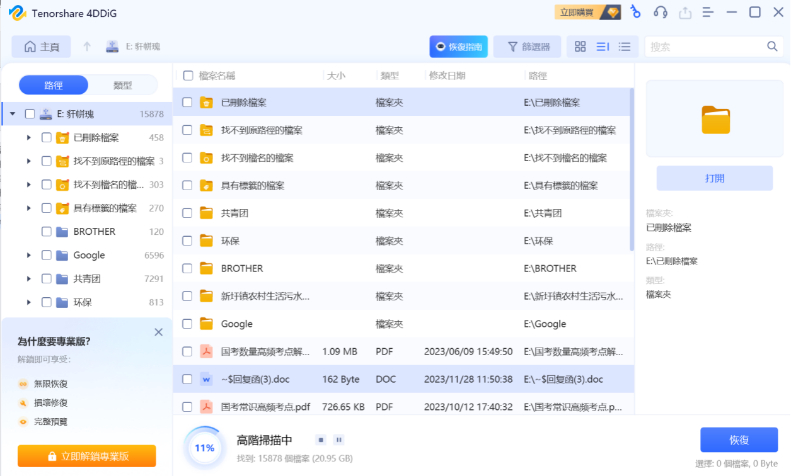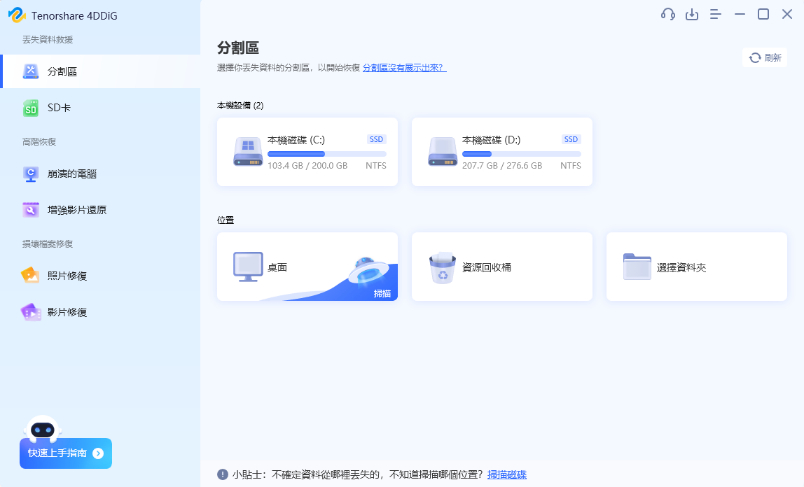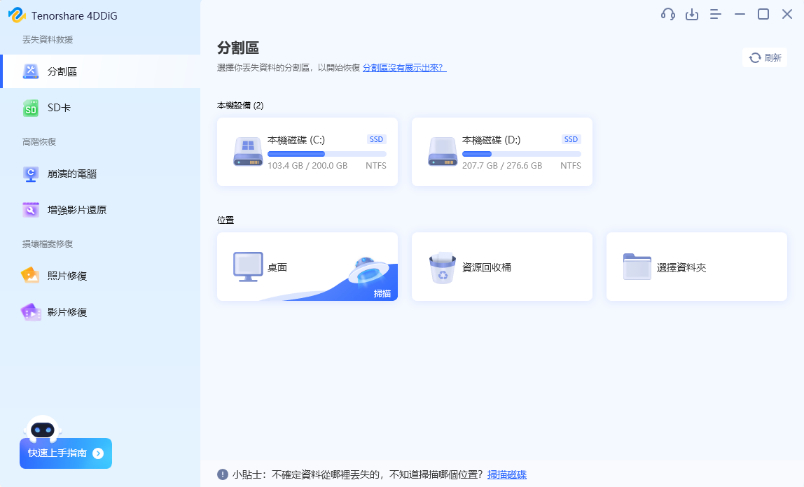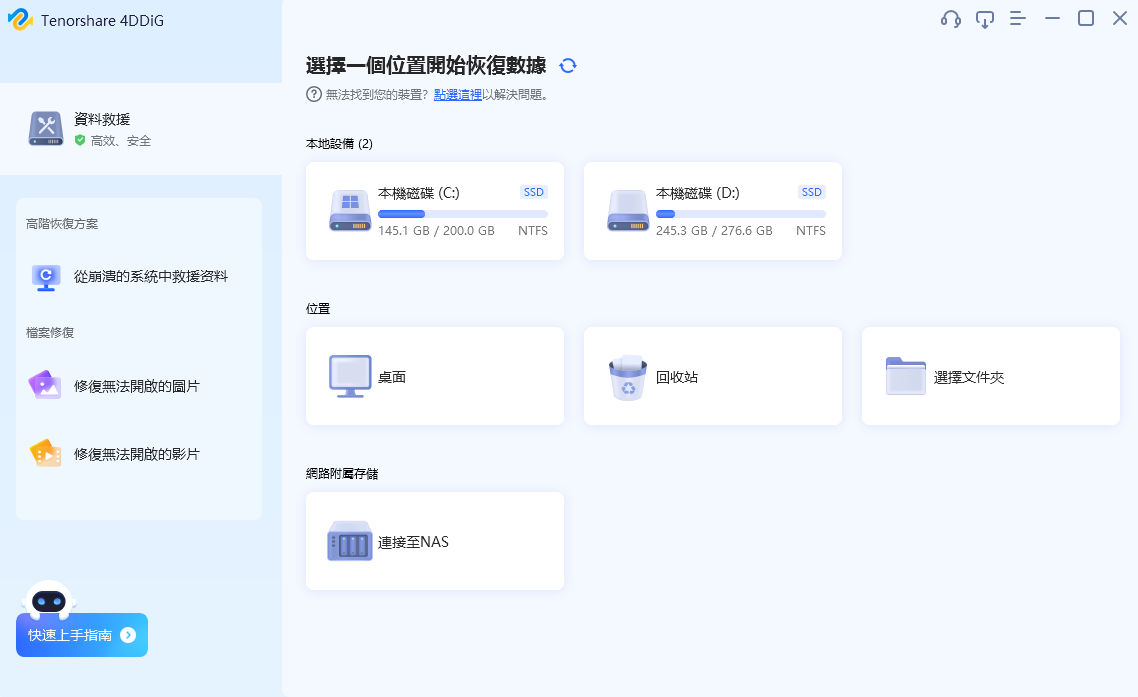外接硬碟是用來備份你最重要的檔案和資料的裝置。如果外界硬碟停止操作或者回應導致資料丟失宛如世界末日?別慌張,專業的外接硬碟救援軟體能夠幫到你!本文會為您介紹3種有效的解決方法,另外還給你精心挑選出來了 5 款專業高效的硬碟救援工具,讓你能夠應對資料損毀狀況,支援多種格式資料,快速幫你實現外接硬碟資料救援,救援力Max!
Part 1 外接硬碟檔案消失的原因
在深入探讨外接硬碟救援之前,我们需要了解外接硬碟資料不見的原因。畢竟很多因素都可能導致硬碟資料丟失,了解清楚原因然后才可以根据不同的情况选择相应的解决办法。常见的情况如下:
- 档案误删或者格式化
- 病毒或者恶意软体攻击
- 外接硬碟不当使用
- 系統意外關閉或應用程式失敗
Part 2 如何從外接硬碟救援刪除或遺失的檔案?
為了從外部硬碟救援刪除或遺失的檔案,我們貼心給你總結了 3 種實用的外接硬碟救援的解決方法。趕緊往下閱讀,從中選擇你最心儀的方法實現你的外接硬碟修復吧。
方法1:使用專業軟體來實現外接硬碟救援
說起外接硬碟資料救援,筆者就不得不提 Tenorshare 4DDiG,這是一款超易用的外接硬碟修復軟體,無論是從介面的直覺設計,還是簡單的 3 步操作來看,都十分適合一心只想「簡單粗暴」恢復資料的朋友。 作為一款外接硬碟救援軟體,它適用於掃描和還原因刪除、格式化、RAW、作業系統崩潰、電源故障、分割區遺失、隱藏檔案等錯誤而導致的外部硬碟資料!
以下將介紹使用外接硬碟救援軟體的步驟:
-
首先透過下方按鈕下載安裝Tenorshare 4DDiG外接硬碟救援軟體,然後啟動Tenorshare 4DDiG,在外部設備選項下點選「掃描」按鈕。

-
軟體開始掃描前選定的外接硬碟,找到想要恢復的檔案類型。

-
在快速掃描結束之後,從掃描結果中找到要恢復的資料,然後點擊預覽確認資料,點擊「恢復」進行恢復。

方法2:透過設定外部硬碟上隱藏的檔案完成檔案救援
有時候是電腦設定的原因,你可能會設定隱藏裝置上的某些項目來保護某些機密資料。 如果您遇到這種情況,請按照下列步驟在 Windows 11 或 10 上顯示隱藏檔案:
- 在 Windows 10/8/7 系統中,點選 Windows + E 開啟 Windows 檔案總管。
- 前往「資料夾選項」>「檔案總管選項」>「檢視」。
-
找到「隱藏檔案和資料夾」,點擊「顯示隱藏檔案、資料夾和磁碟機選項」。

方法3:透過Recuva進行外接硬碟救援
Recuva是一款功能強大的資料救援但很老舊的軟體。由於該軟體在檔案救援方面的出色效能,至今仍擁有大量的粉絲。
- 開啟Recuva,選擇檔案型別或選擇「所有檔案」。點選「下一步」。
- 選擇檔案丟失的位置,點選「下一步」。
-
點選“開始”來掃描已刪除的檔案。 等掃描完成後,選擇「恢復」。
注意:
如果你需要預覽已恢復的檔案,可以使用高階模式。檢查這些已刪除的檔案是否正確,然後點選「恢復」繼續。
- 選擇儲存恢復檔案的位置,點選「確定」,然後等待恢復過程完成。
Part 3 其他5款外接硬碟救援軟體推薦
除了上面我們提到的3個方法,能輕鬆幫你解決外接硬碟資料不見的困擾,我們還給你整理了5款最佳硬碟救援軟體,方便你使用和救回外接硬碟資料。
Top 1:Wise Data Recovery
Wise Data Recovery 是一款免費的外接硬碟資料救援工具,可以從外接硬碟中還原丟失的照片、影片、音訊檔、檔案等。操作介面非常簡單,就是你是電腦小白,也不用擔心,只需跟著提示步驟操作即可。
- 優點:
- 缺點:
-
- 免費使用
- 容量小且節省空間
- 支援恢復1000多種檔案
- 根據類別來篩選檔案
-
- 單個檔案不保留在其原始資料夾結構中
- 僅透過Windows 10 (Mac或Linux不適用)支援Windows XP
使用感受:
Wise Data Recovery功能強大且易於使用。它可以快速理解檔案的可恢復性,透過標記綠色圓圈的檔案表示良好可恢復性,橙色或紅色圓圈表示非常差或丟失。同時,支援行動式使用,可以從驅動器外部啟動,便於恢復主硬碟驅動器中的檔案。我們很欽佩這款軟體的搜尋功能,可以根據檔名和副檔名搜尋已刪除的檔案,並支援自定義副檔名進行高階搜尋。
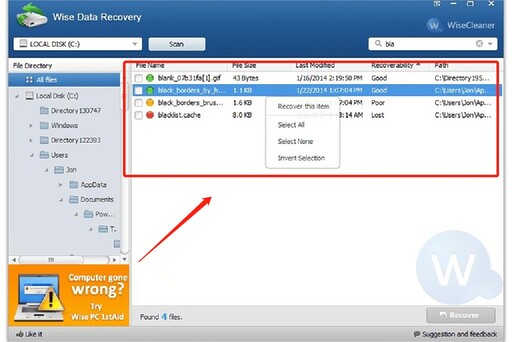
Top 2:Ontrack EasyRecovery
Ontrack EasyRecovery 是磁碟資料救援的首選之一。該軟體在外界硬碟中恢復刪除、格式化、損毀的檔案。除了基本的資料恢復功能,EasyRecovery 還允許使用者執行進階 RAID救援。
- 優點:
- 缺點:
-
- 恢復照片、影片、檔案等
- 可以在恢復前預覽結果
- 在刪除、格式化、硬碟損毀後恢復檔案
-
- 需要錄入個人諮詢才能下載軟體
- 必須輸入個人資訊才能下載軟體
使用感受:
Ontrack EasyRecovery是一款資料恢復軟體,可以提供完整的解決方案來恢復丟失、損壞或損壞的資料。雖然它可能在某些功能上不如其他競爭對手,但它仍然提供了一些很酷的工具,並且非常易於使用。除了快速掃描和深度掃描功能外,Ontrack EasyRecovery還具有其他實用的工具,例如資料清理、磁碟診斷和硬碟驅動器克隆。這些基本功能對所有使用者都非常有用。
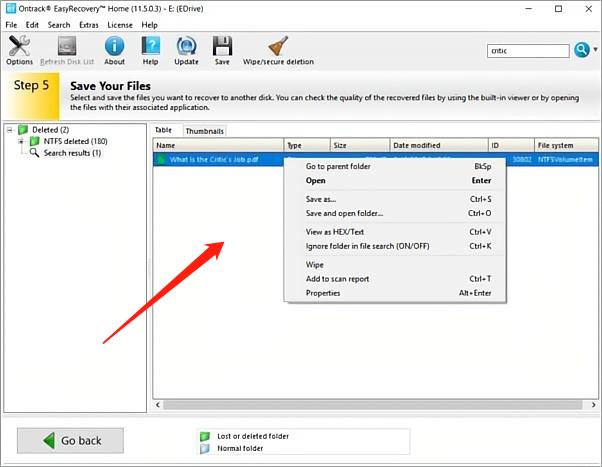
Top 3:Orion File Recovery
Orion File Recovery 可以從 Windows 電腦和相容 Windows 的儲存裝置中救回刪除檔案。除了資料救援功能外,Orion File Recovery 還配備了個獨家功能,就是可以永久清除硬碟中資料以保護您的隱私。
- 優點:
- 缺點:
-
- 檔案精靈,輕鬆引導您完成資料救援過程
- 依資類型等篩選搜尋結果
- 允許指定掃描位置
-
- 掃描結果和恢復率一般
總體使用感:
讓 Orion File Recovery 軟體對科技小白非常友好的軟體,就是當你每次開啟程式時,軟體都會啟動一個救援精靈來幫你。使用搜尋檔案的條件來尋找丟失檔案非常方便。例如,救援精靈輕鬆搜尋影片、音樂、圖片、檔案和其他檔案型別,無論您是否記得檔案名稱。
Top 4:GetDataBack
GetDataBack是一款經典的資料救援軟體,支援使用者自己手動進行資料救援。
- 優點:
- 缺點:
-
- 支援NTFS、FAT、exFAT、EXT、HFS+、APFS裝置的資料救援
- 輕鬆救援各種格式化、分割、病毒攻擊、電源或軟體故障而導致丟失的資料
-
- 操作介面比較陳舊
使用感受:
GetDataBack作為一款專注於外接硬碟的資料恢復工具,能夠幫你解決外接硬碟資料不見的煩惱,輕鬆恢復資料。
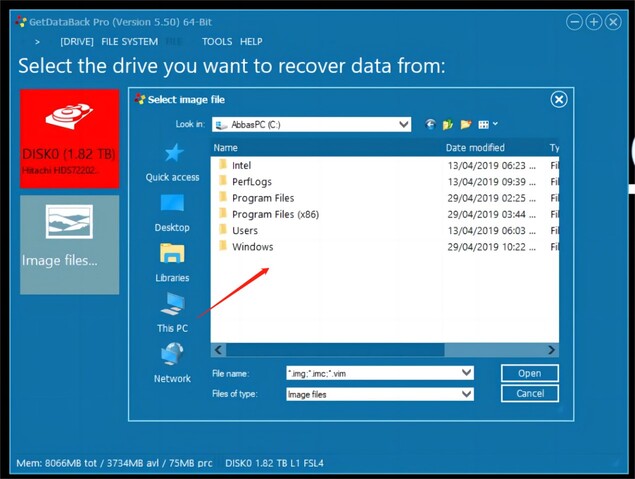
Top 5:Recuva
PhotoRec是一款功能強大的資料救援但很老舊的軟體。由於該軟體在檔案救援方面的出色效能,至今仍擁有大量的粉絲。
- 優點:
- 缺點:
-
- 輕鬆恢復各種圖片、音樂、檔案、影片等
- 從外接儲存裝置(如外接硬碟、USB等)進行恢復
-
- 軟體介面很舊,而且對初學者來說有點複雜
使用感受:
PhotoRec能夠恢復各種檔案,恢復效果非常好,但是不適用初學者使用,更適合專業人員使用。
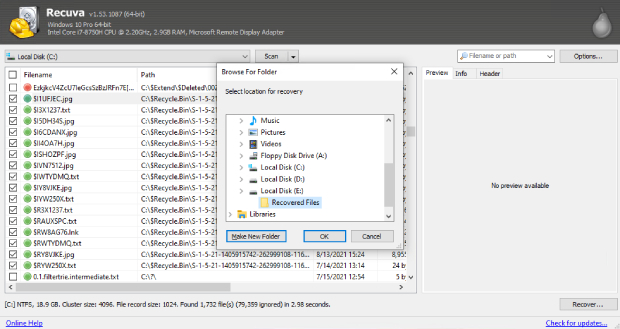
結語
找回外接硬碟的資料變得輕而易舉,只需要選擇一款可靠的資料救援軟體。雖然市面上有很多資料救援工具都支援外接硬碟救援,但質量參差不齊。所以,我們給你精心挑選的軟體,能快速恢復資料,不容易踩坑。特別是Tenorshare 4DDiG 硬碟救援軟體,它擁有強大的資料恢復能力和出色的技術支援,趕緊下載看看吧~